В первую очередь убедитесь, что счёт для заказа кодов пополнен в Честном знаке!
Для оформления счета на оплату КМ требуется перейти в раздел "Профиль" личного кабинета системы маркировки Честный Знак с помощью нажатия на значок профиля в правом верхнем углу страницы, далее выбрать раздел "Мои счета".
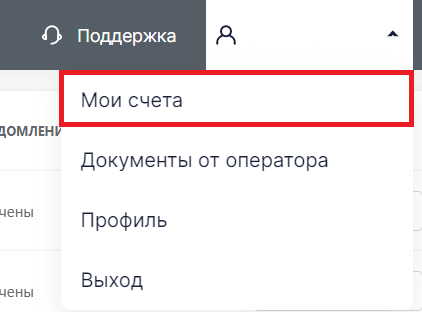
Формирование заказа КМ доступно двумя способами - добавление товаров из списка или через шаблон Excel.
ПЕРВЫЙ СПОСОБ - ДОБАВЛЕНИЕ ТОВАРОВ ИЗ СПИСКА:
ШАГ 1.
Удостоверьтесь, что необходимые GTIN'ы получены в GS1 и загружены в GetMark (в разделе Товары есть нужные карточки)
ШАГ 2.
Зайдите в раздел Маркировка - Заказы КМ - Новый заказ, и выберите товарную группу.
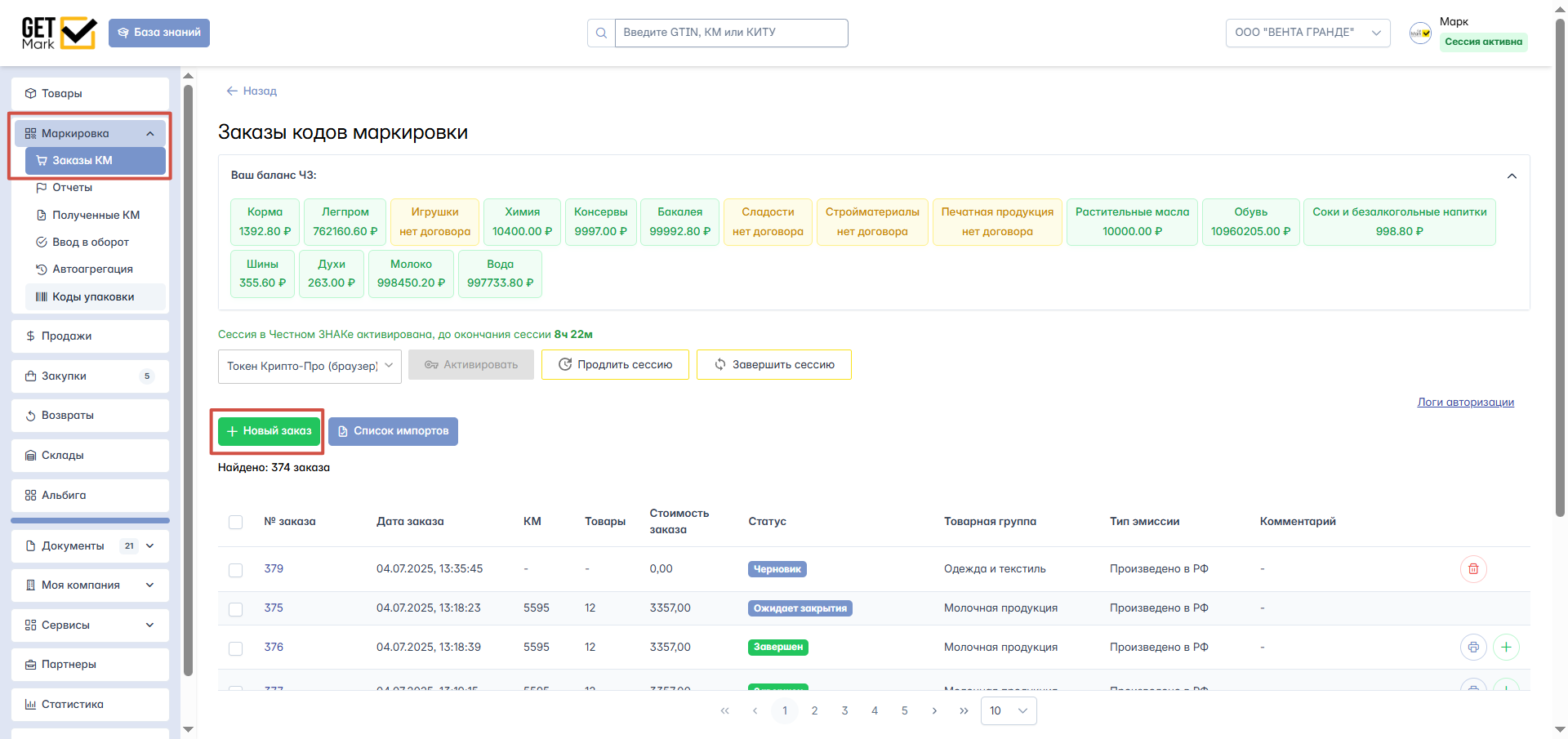
Выберите необходимый тип эмиссии и нажмите Выполнить.
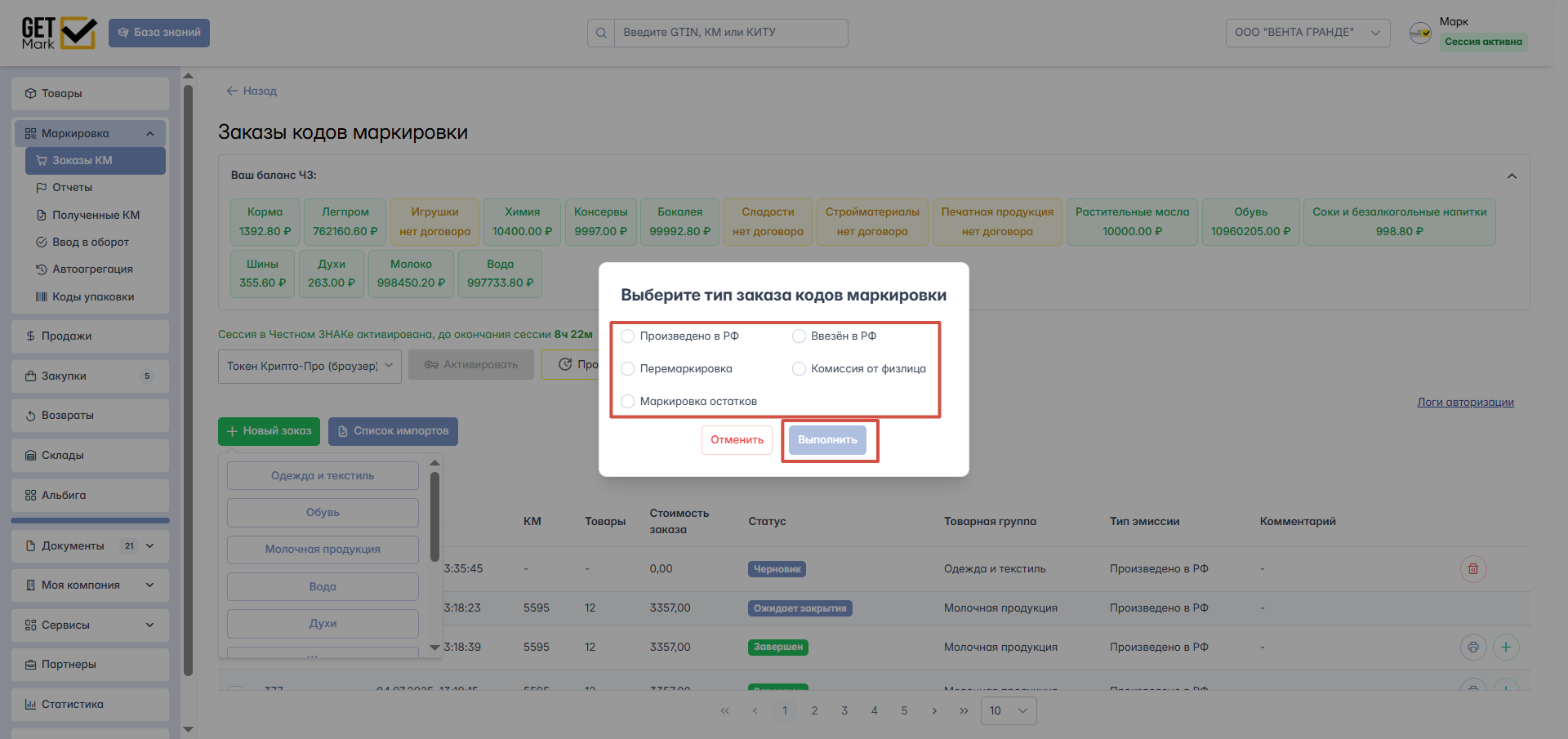
ШАГ 3.
Нажмите кнопку Действия - Добавить товар
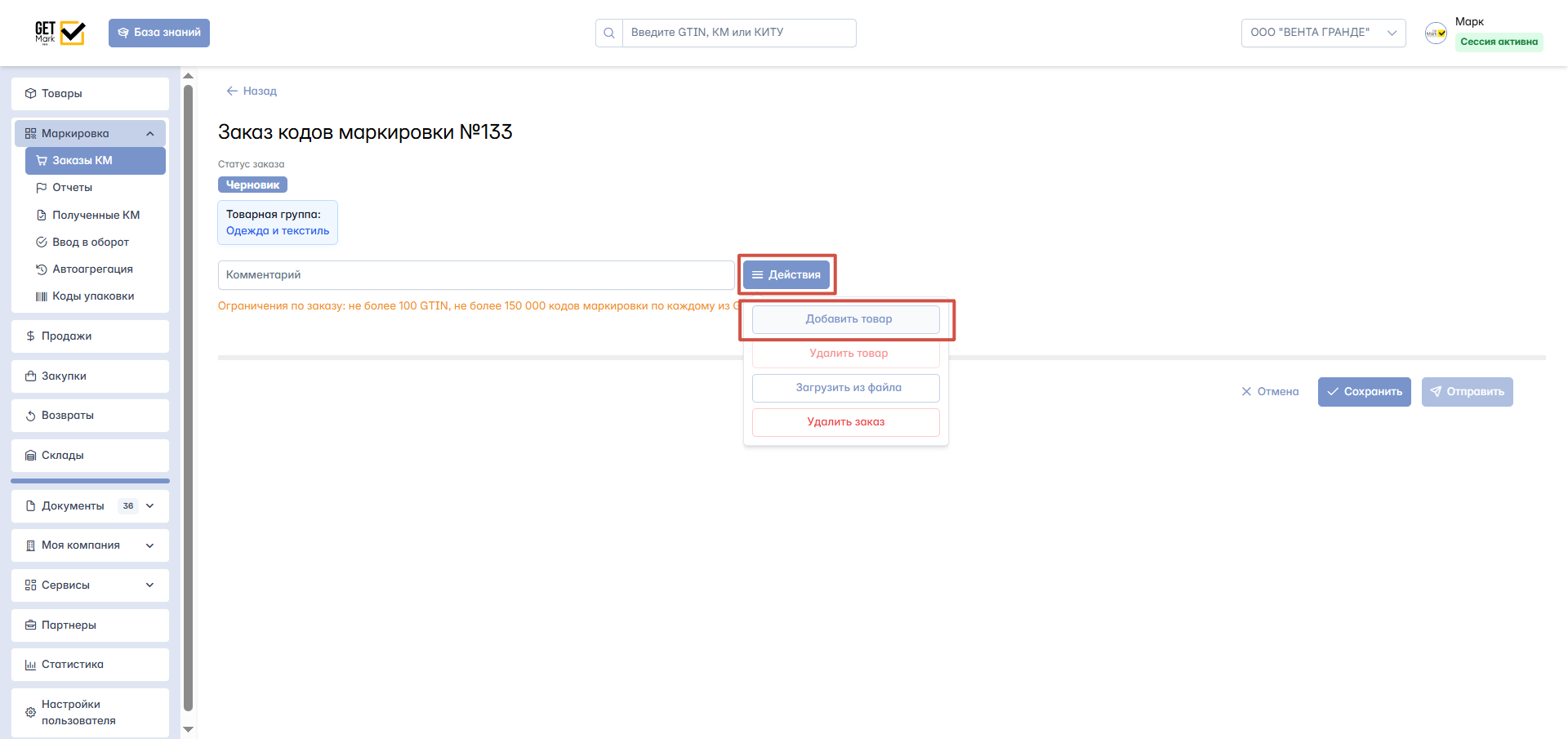
ШАГ 4.
Выберите товары, на которые необходимо заказать коды маркировки и нажмите Добавить.
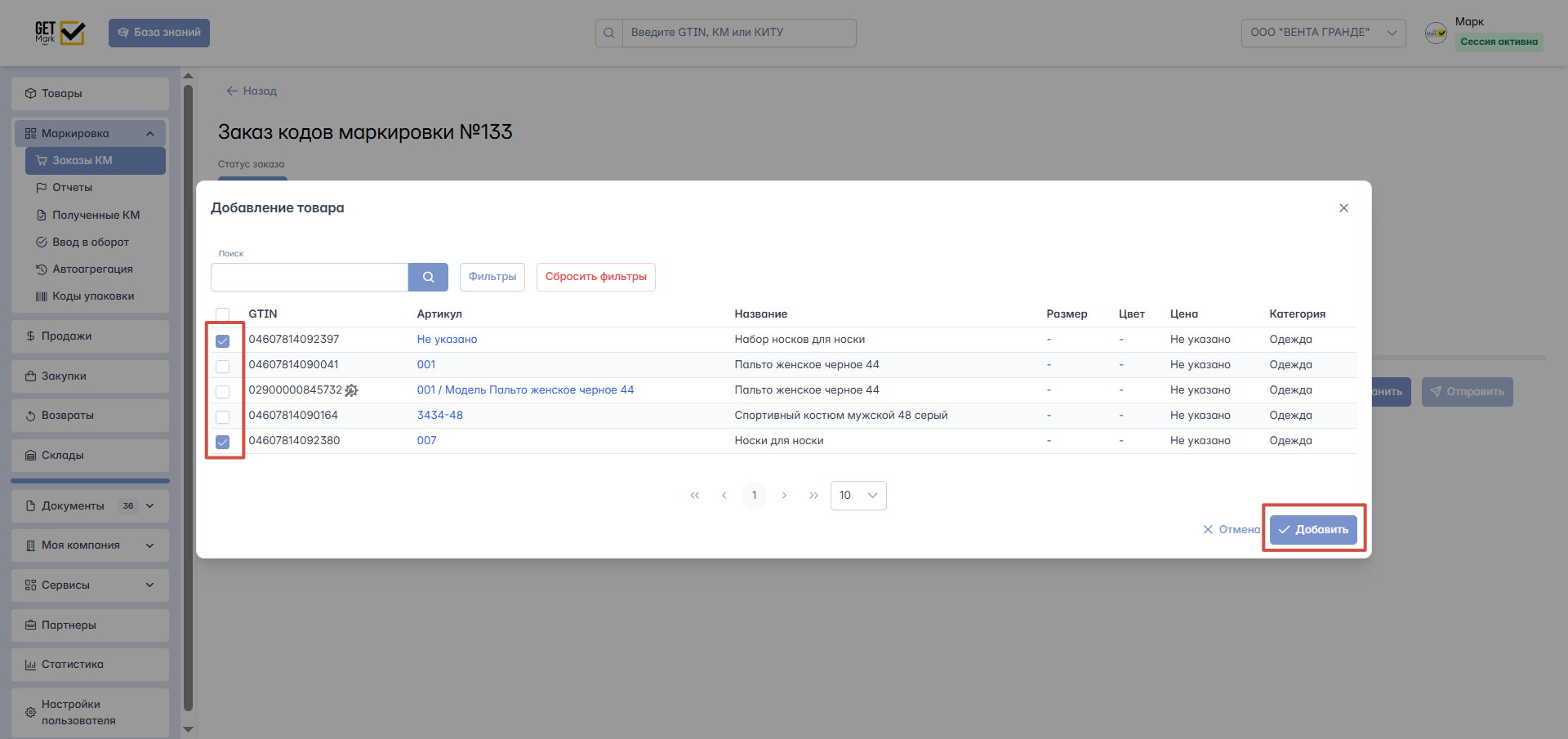
ШАГ 5.
Укажите необходимое количество кодов, которое хотите заказать на каждый товар и нажмите Отправить.

ШАГ 6.
Перейдите на вкладку Заказ в СУЗ, выберите свою электронную подпись и подпишите заказ.
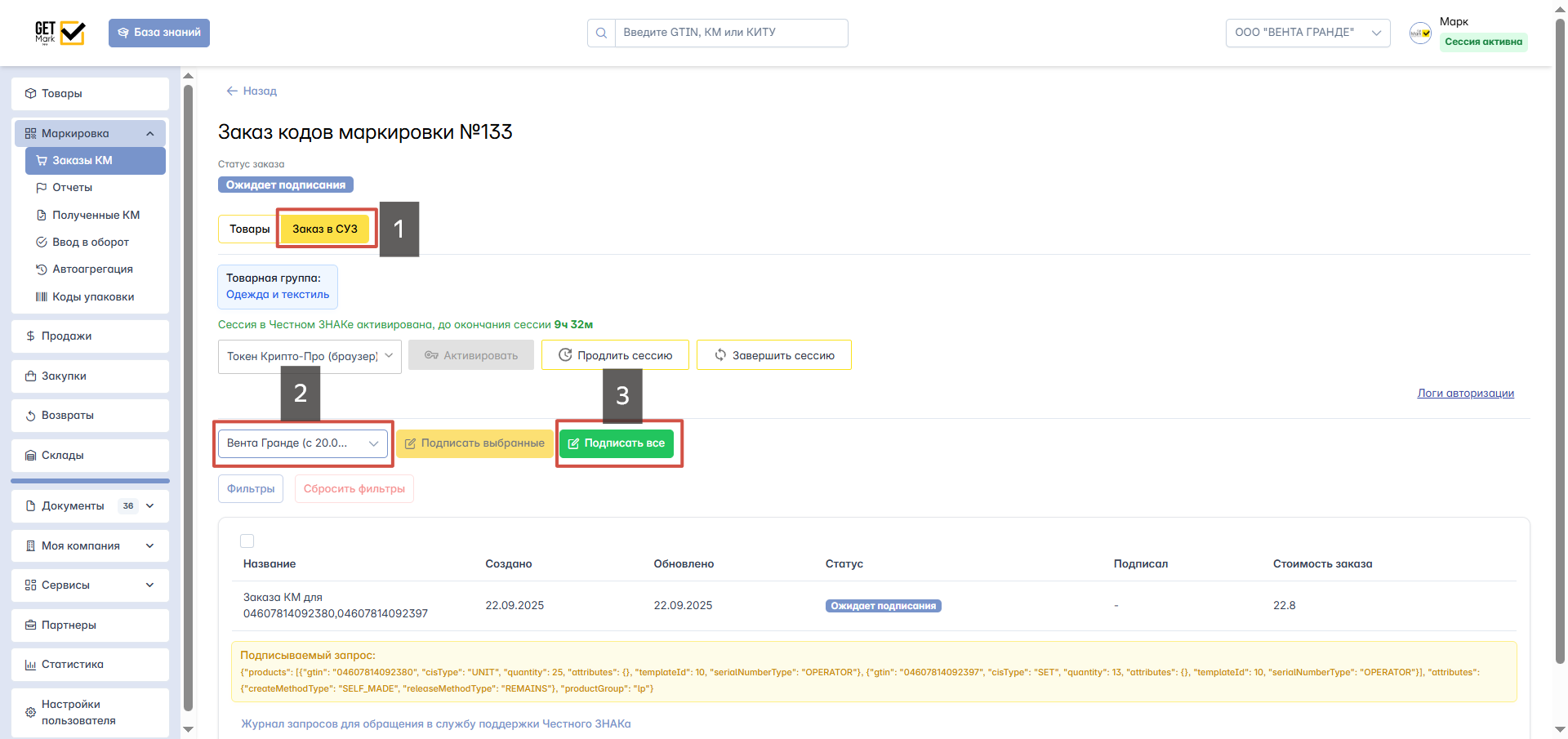
ШАГ 7.
Дождитесь смены статуса заказа на "Ожидает закрытия".
После этого на вкладке Заказ в СУЗ появится документ "Закрытие заказа", который также необходимо подписать.
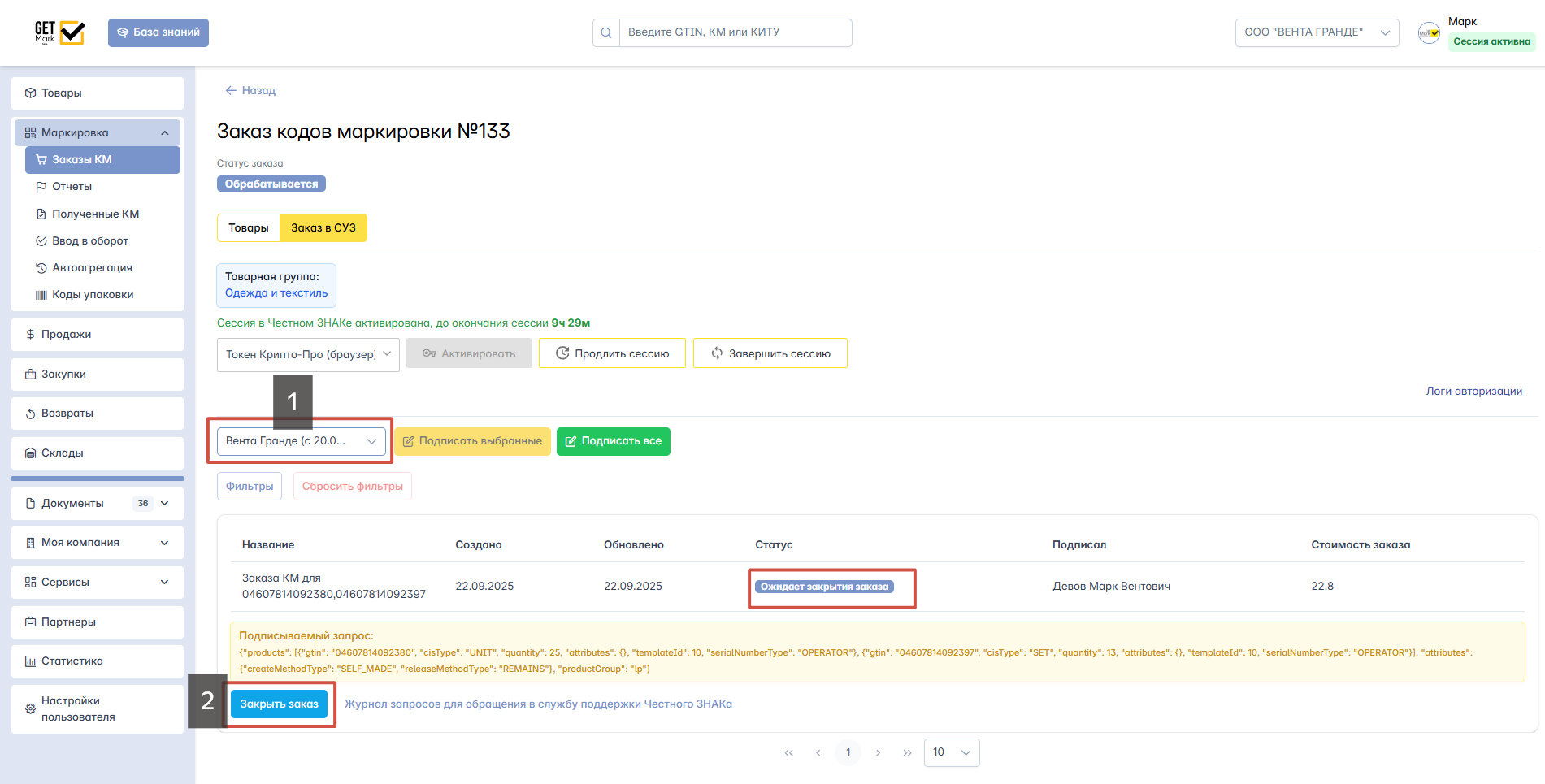
После подписания обоих документов статус заказа сменится на "Завершен". Заказ выполнен.
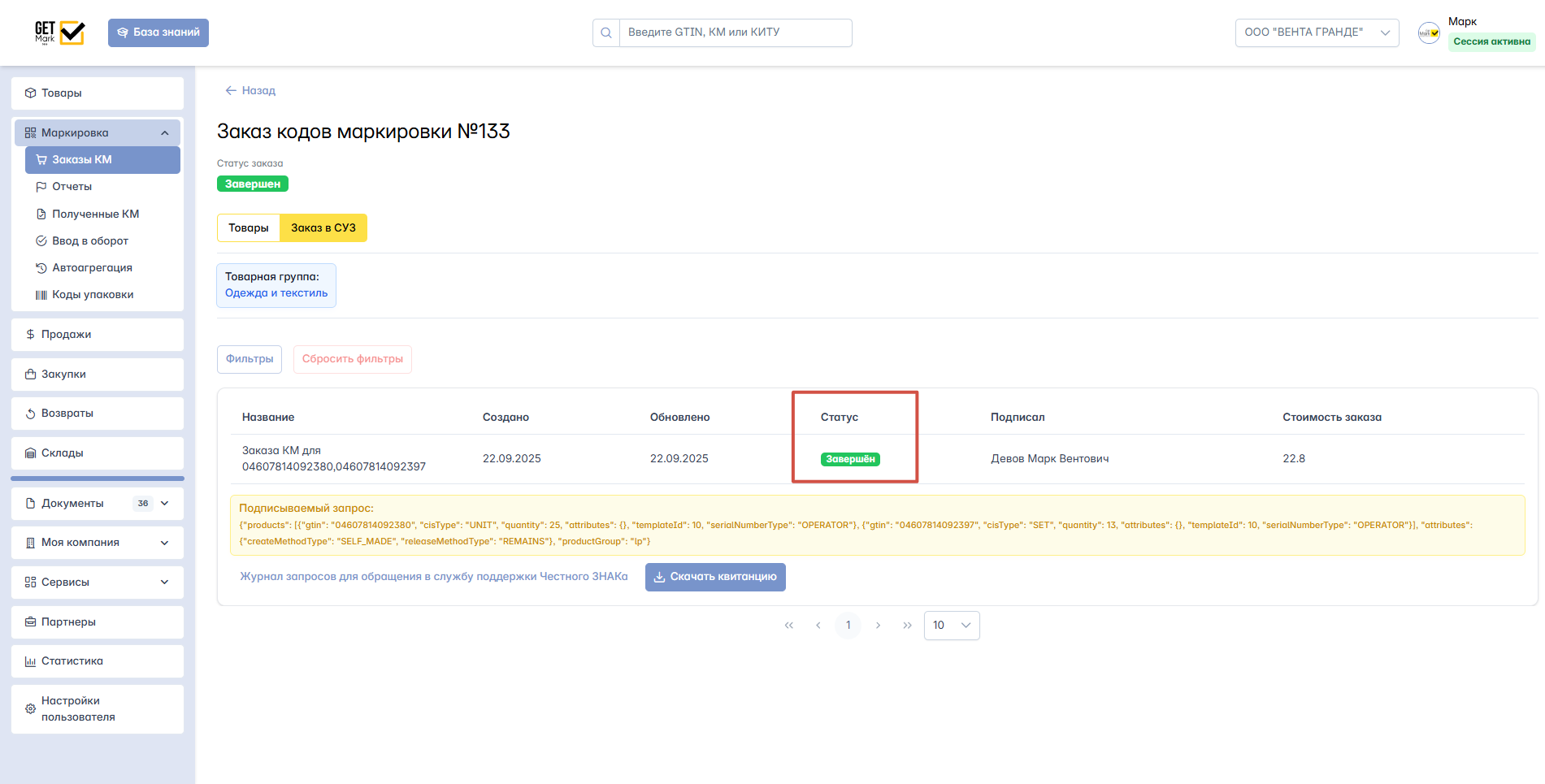
Также, подписание закрытия заказов (одного или нескольких) доступно со страницы общего списка заказов.
Зайдите на страницу Маркировка - Заказы КМ, выделите галочками нужные заказы (ожидающие закрытия), выберите свою электронную подпись и подпишите заказы.
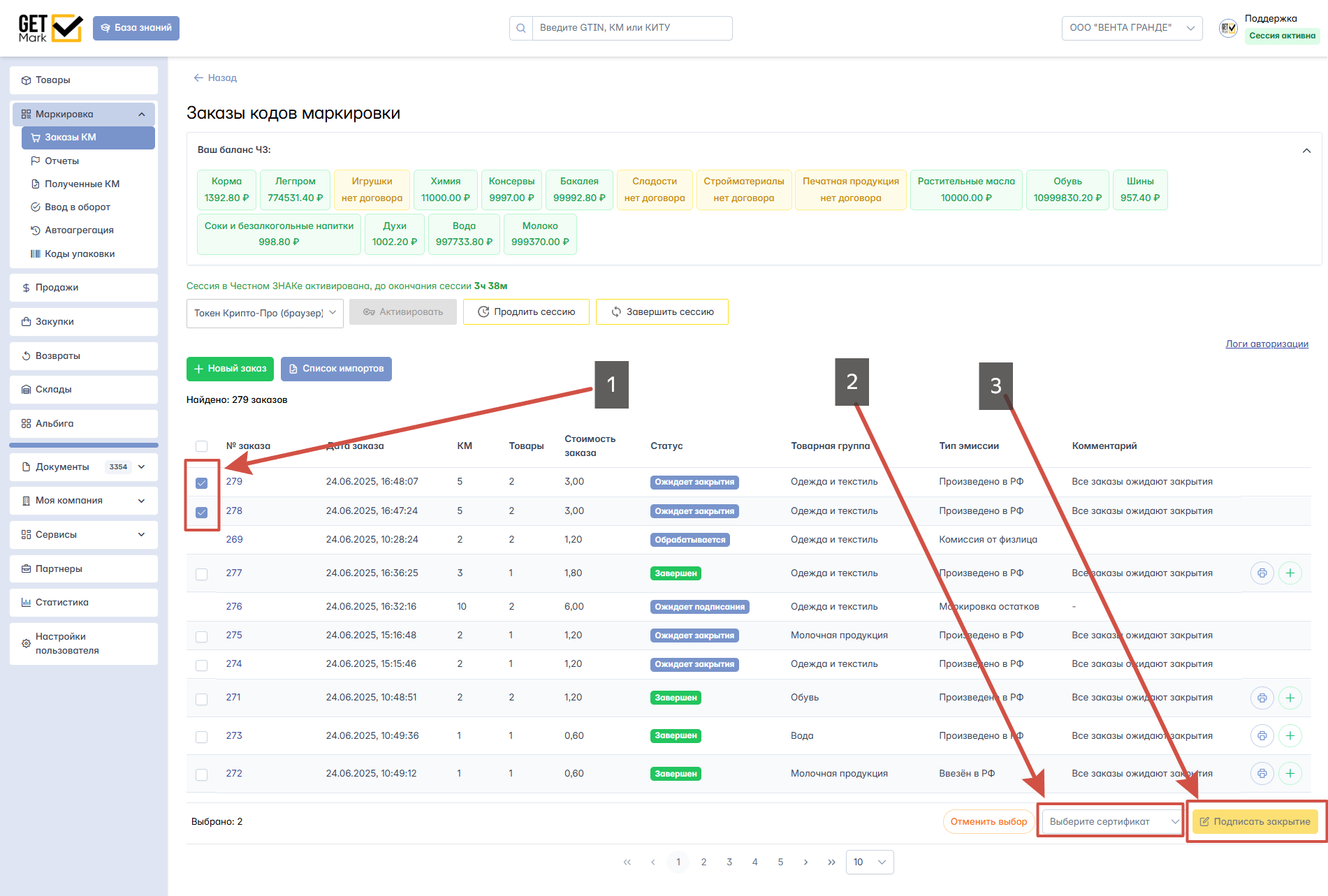
ВТОРОЙ СПОСОБ - ДОБАВЛЕНИЕ ТОВАРОВ ИЗ ШАБЛОНА EXCEL:
ШАГ 1.
Удостоверьтесь, что необходимые GTIN'ы получены в GS1 и загружены в GetMark (в разделе Товары есть нужные карточки)
ШАГ 2.
Зайдите в раздел Маркировка - Заказы КМ - Новый заказ, и выберите товарную группу.
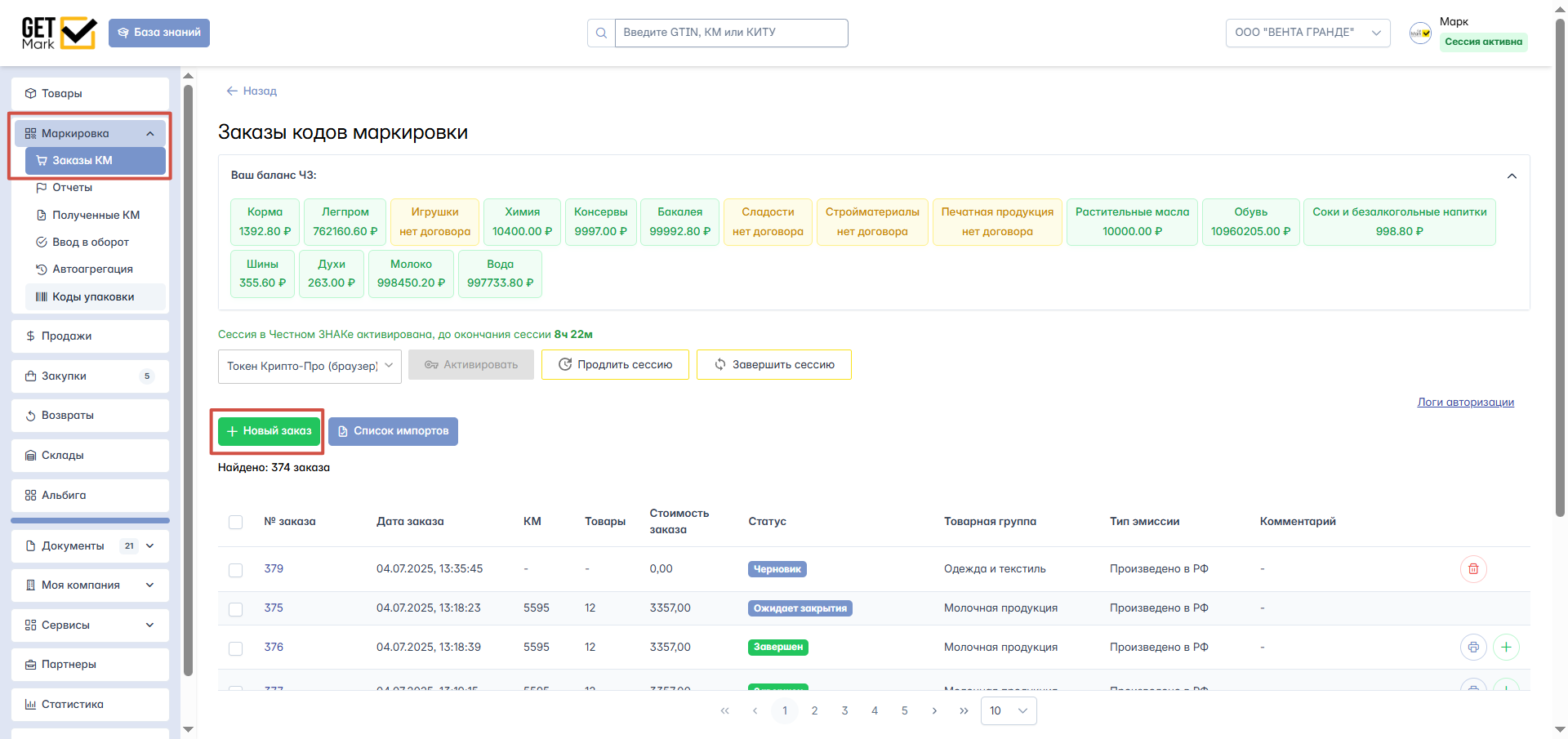
Выберите необходимый тип эмиссии и нажмите Выполнить.
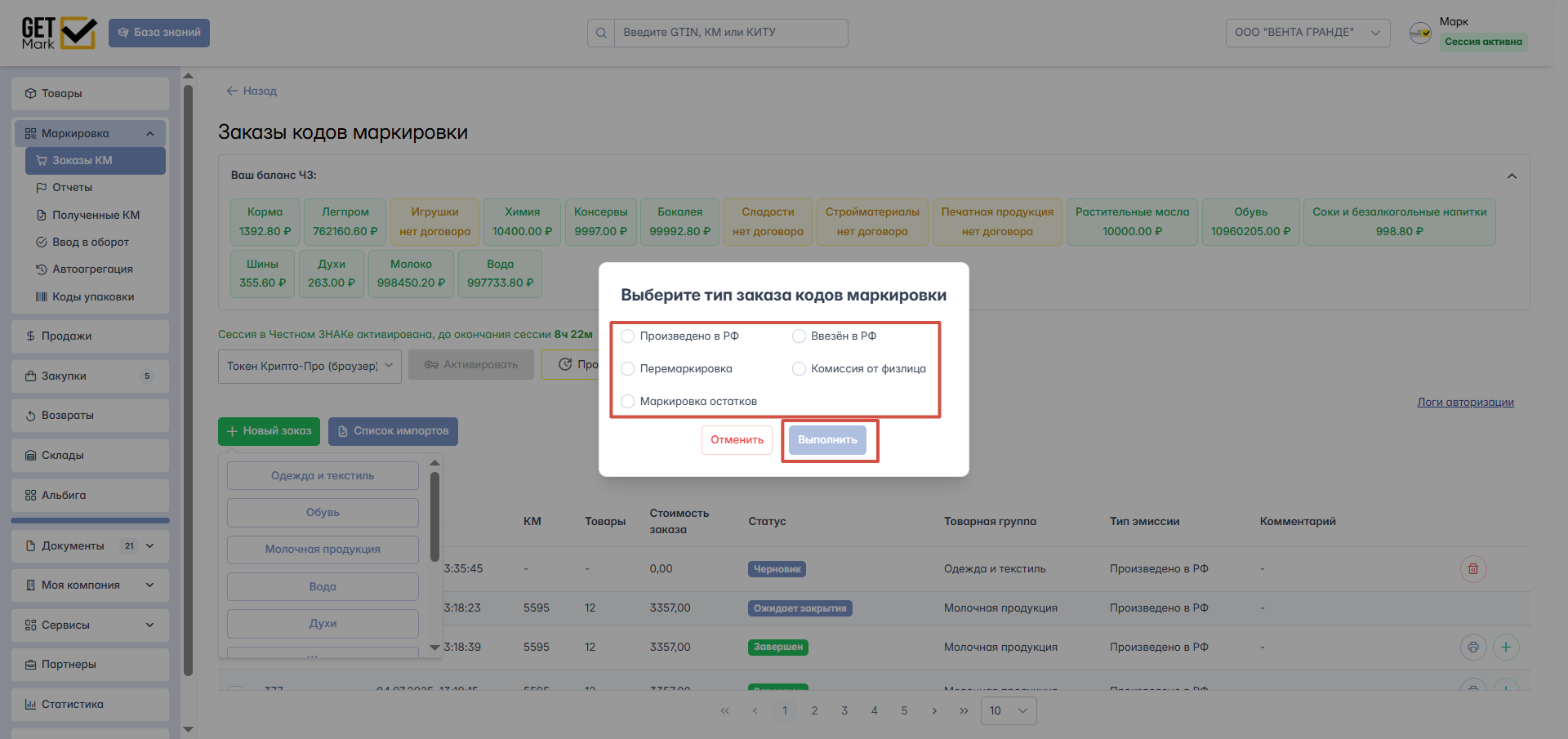
ШАГ 3.
Нажмите кнопку Действия - Загрузить из файла
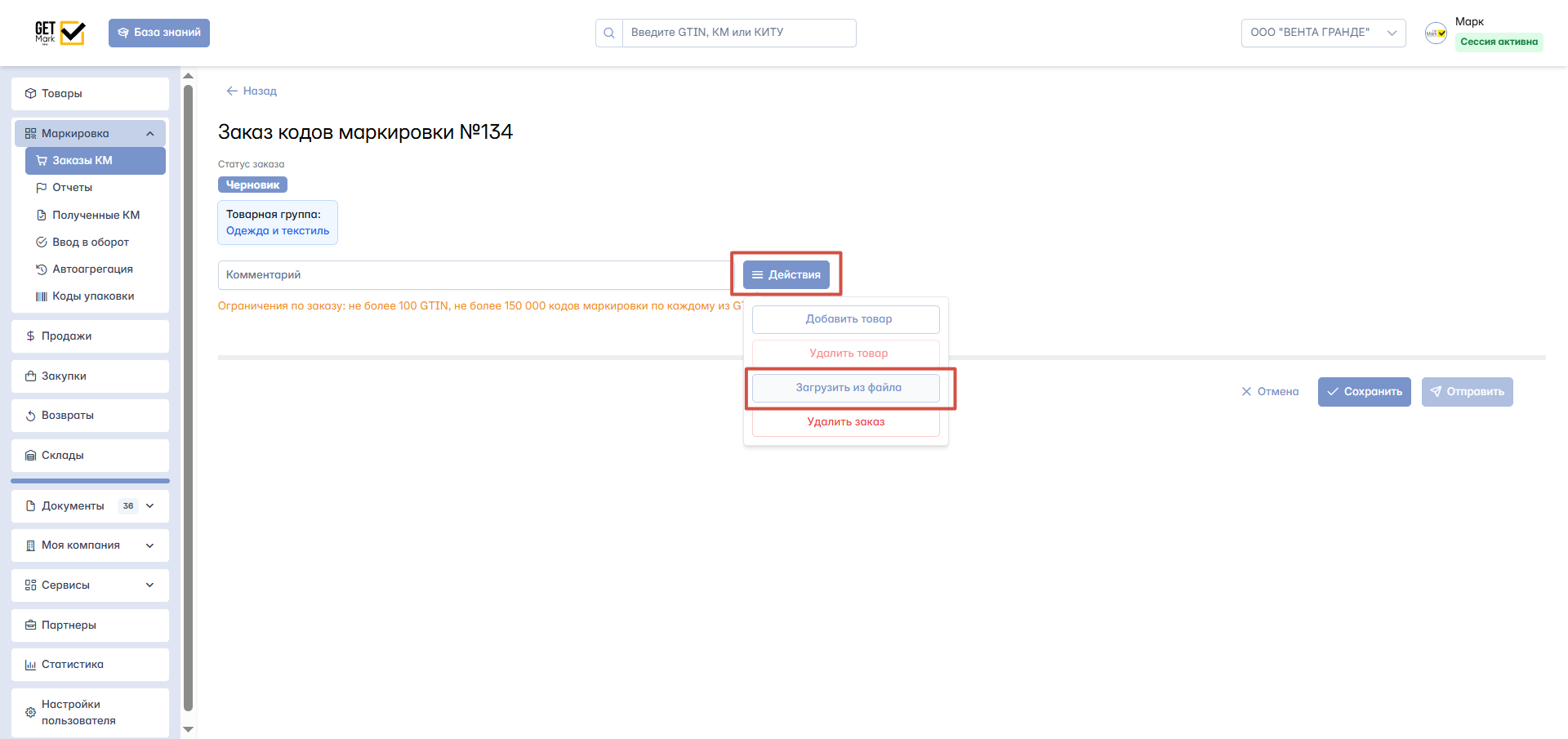
Скачайте шаблон, заполните его (указав нужные gtin и количество кодов по ним), выберите заполненный файл и загрузите.
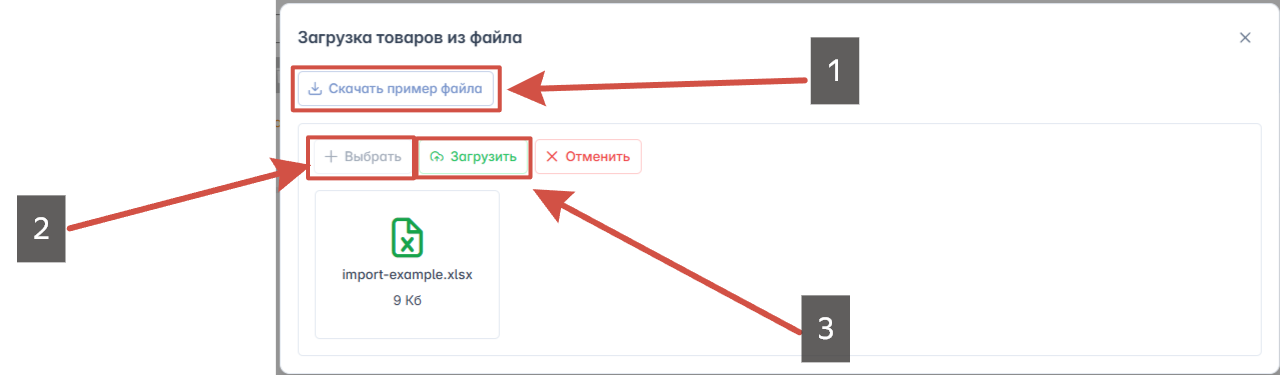
Проверьте. все ли данные корректно подгрузились и нажмите Добавить.
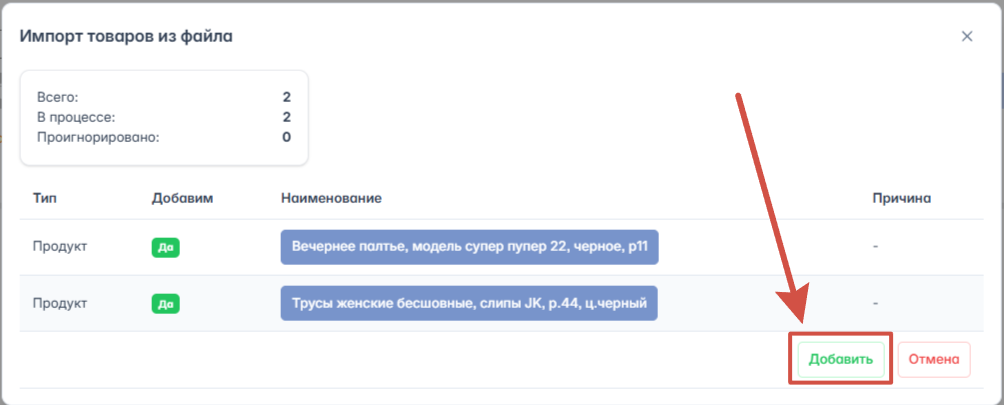
ШАГ 6.
Укажите необходимое количество кодов, которое хотите заказать на каждый товар и нажмите Отправить.

ШАГ 7.
Перейдите на вкладку Заказ в СУЗ, выберите свою электронную подпись и подпишите заказ.
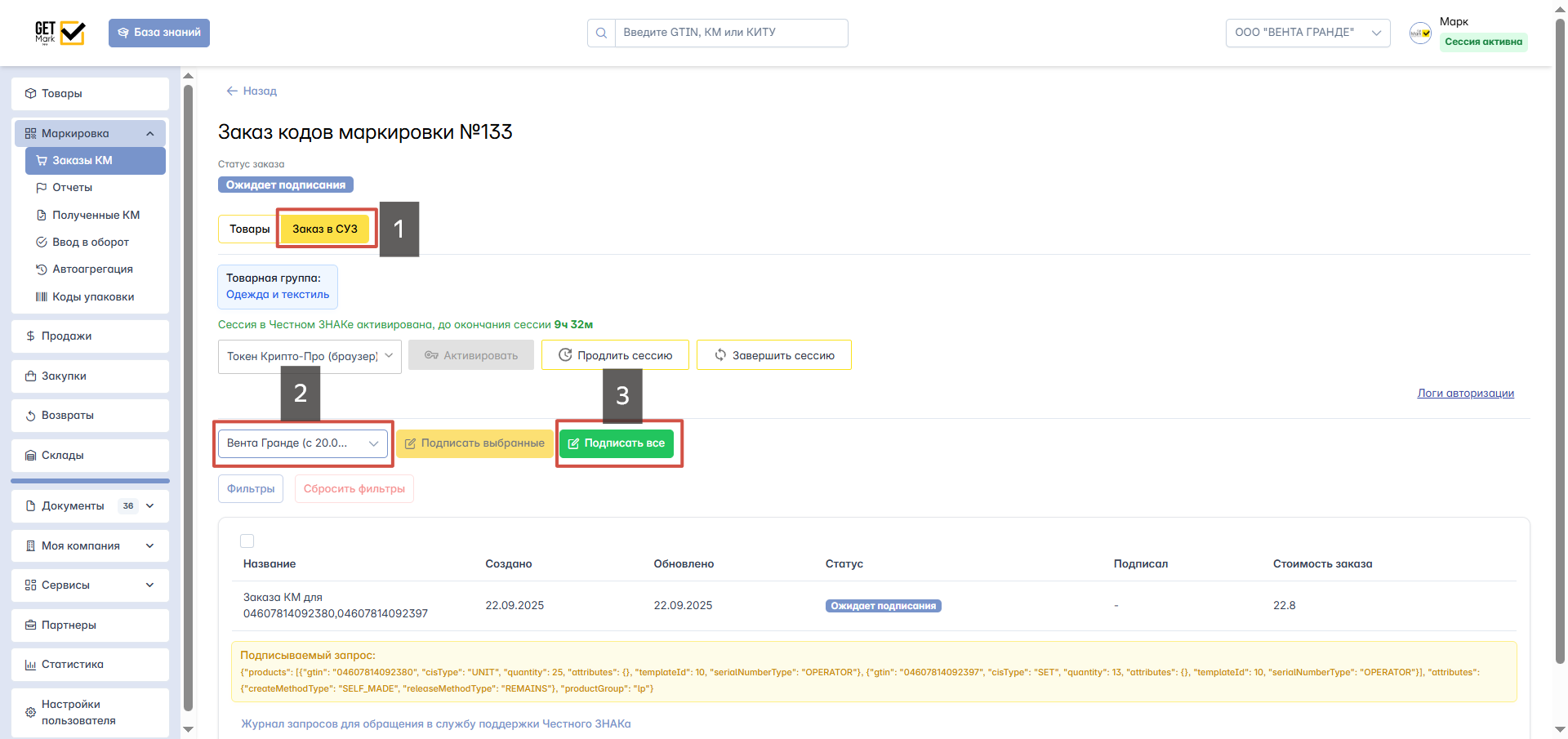
ШАГ 8.
Дождитесь смены статуса заказа на "Ожидает закрытия".
После этого на вкладке Заказ в СУЗ появится документ "Закрытие заказа", который также необходимо подписать.
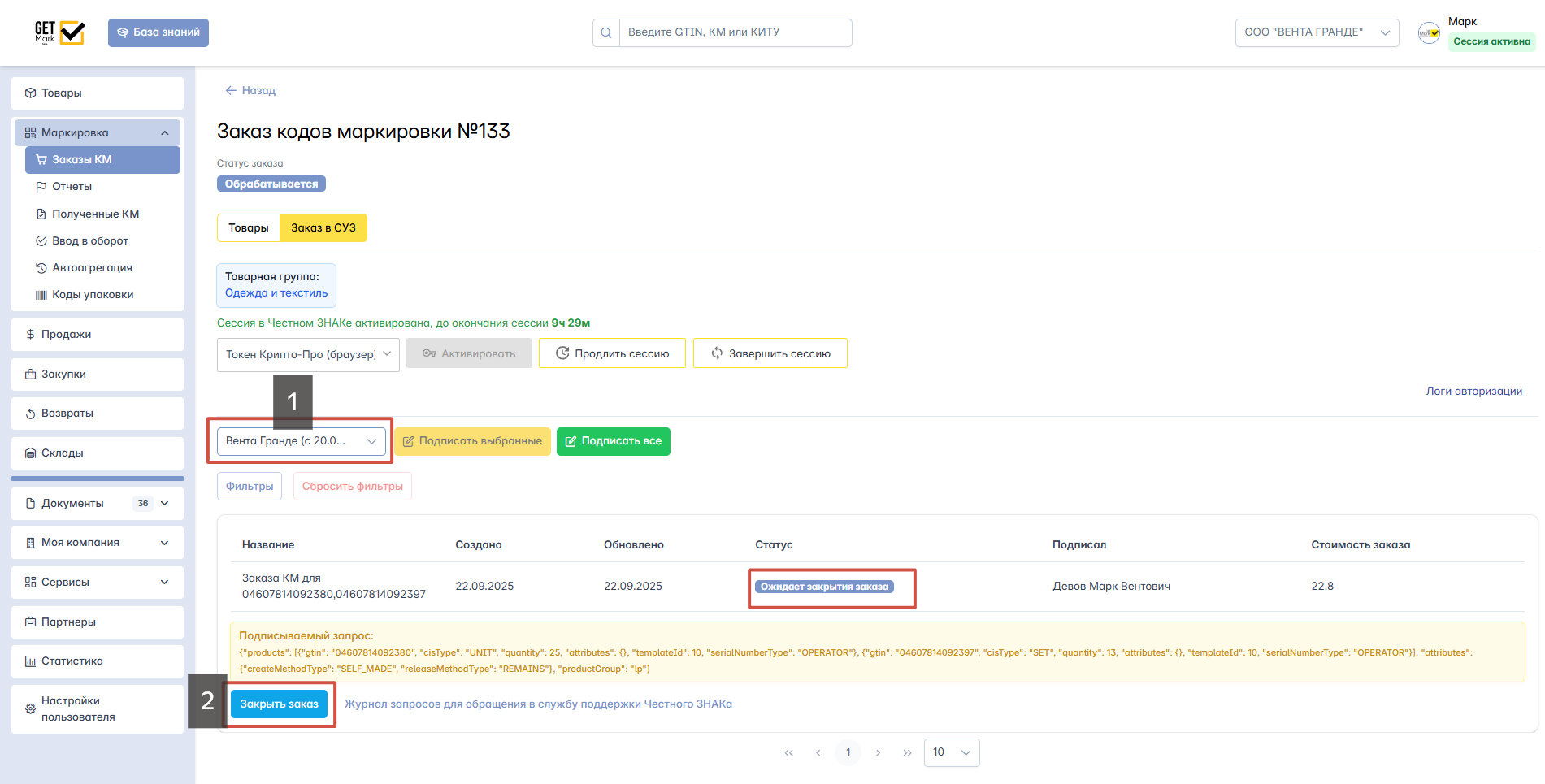
После подписания обоих документов статус заказа сменится на "Завершен". Заказ выполнен.
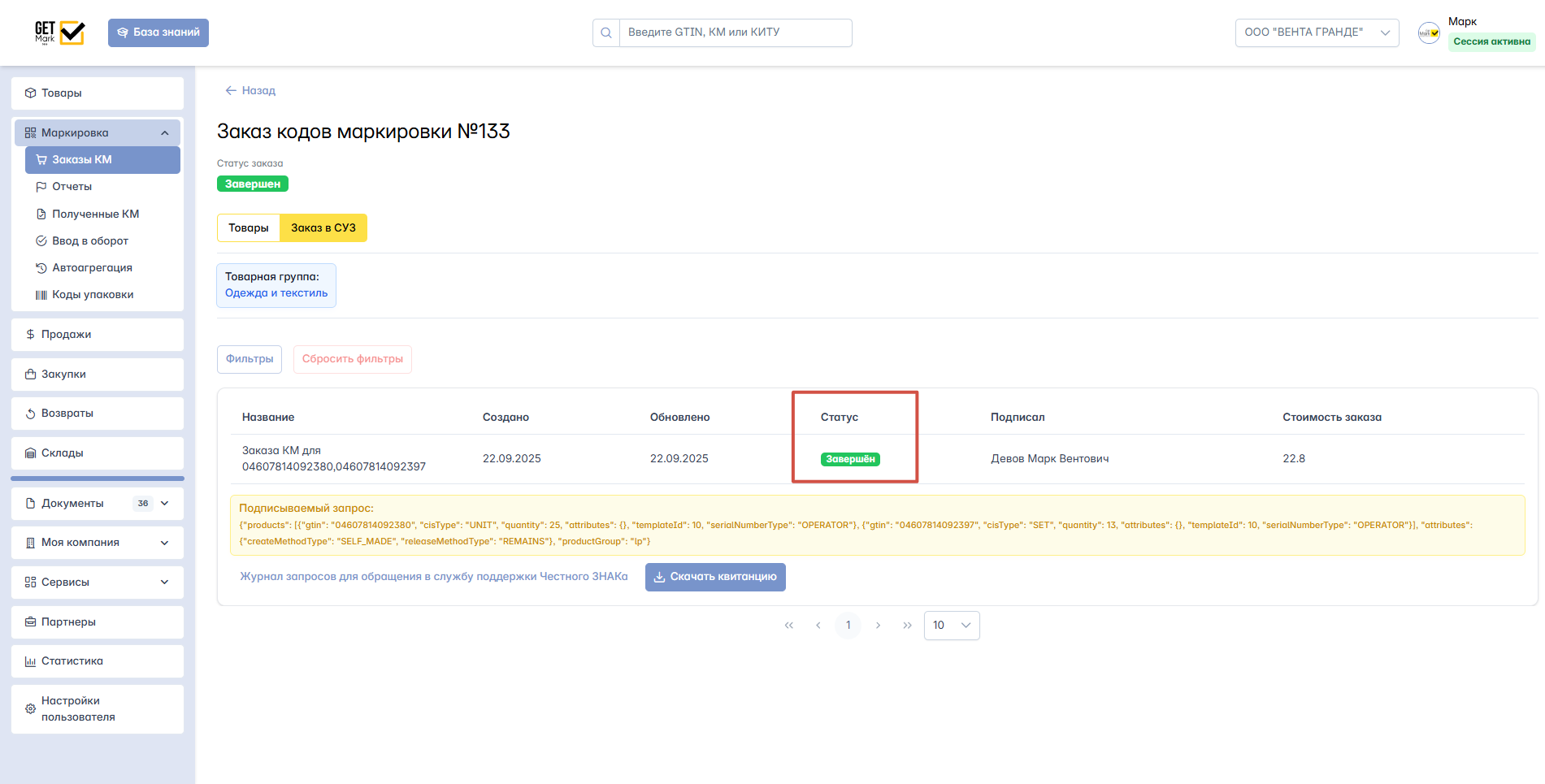
Также, подписание закрытия заказов (одного или нескольких) доступно со страницы общего списка заказов.
Зайдите на страницу Маркировка - Заказы КМ, выделите галочками нужные заказы (ожидающие закрытия), выберите свою электронную подпись и подпишите заказы.
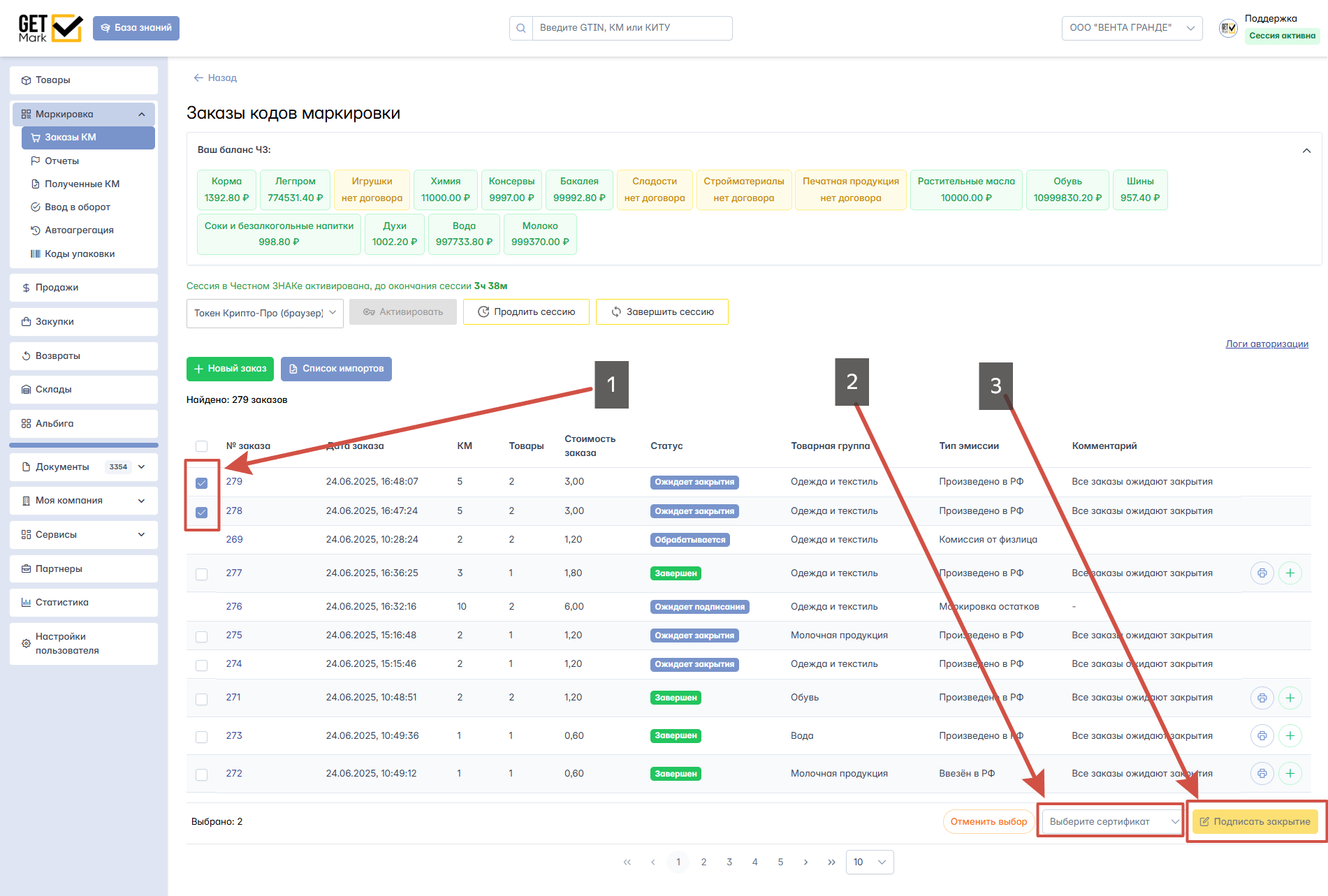
!ВАЖНО!
ВВОД В ОБОРОТ ДОПУСКАЕТСЯ ТОЛЬКО ПОСЛЕ ГЕНЕРАЦИИ ЭТИКЕТОК!
ПОСЛЕ ВВОДА В ОБОРОТ СГЕНЕРИРОВАТЬ НОВЫЕ ЭТИКЕТКИ НЕВОЗМОЖНО!